提醒:
windows10系统备份功能可自定义备份目标文件,默认备份的是重要文件夹,非全盘备份。
步骤①:准备好工具。
准备一个大于32GB的U盘或者移动硬盘,连接电脑(尽量使用空白存储介质,避免由于文件同名被替换);。
步骤②:按【Windows+i】键打开 Windows设置,选择【更新和安全】;
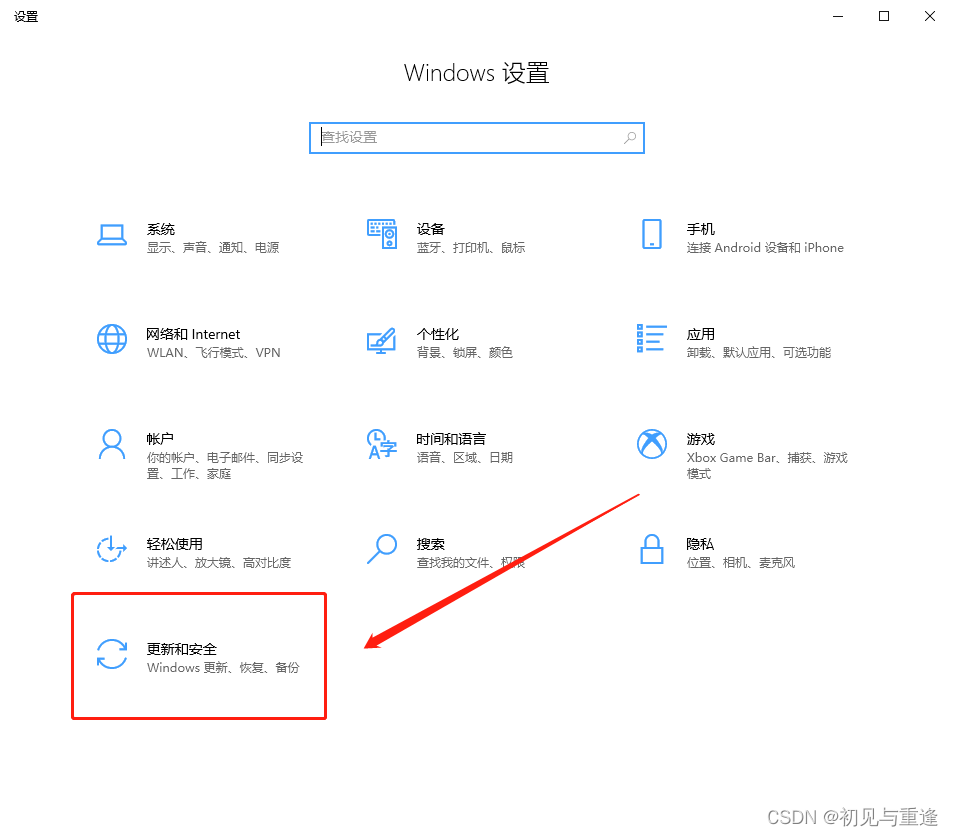
步骤③:左侧菜单栏选择【备份】,点击【添加驱动器】;

步骤④:选择已连接的U盘或者移动硬盘,系统会开始自动备份;

步骤⑤:点击【更多选项】,可以选择备份间隔时间和保留备份的时间;
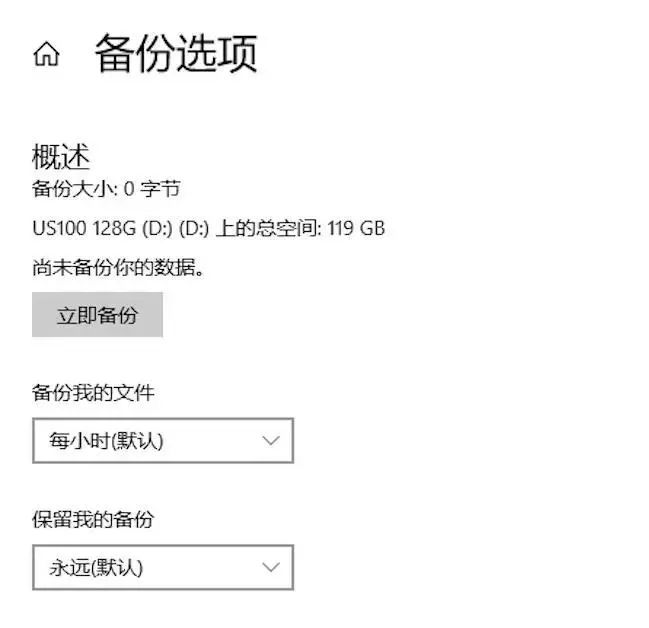
步骤⑥:下拉可以看到当前备份的文件夹,点击【添加文件夹】可选择任意分区的文件,选择后系统会默认备份这些文件夹中的数据;
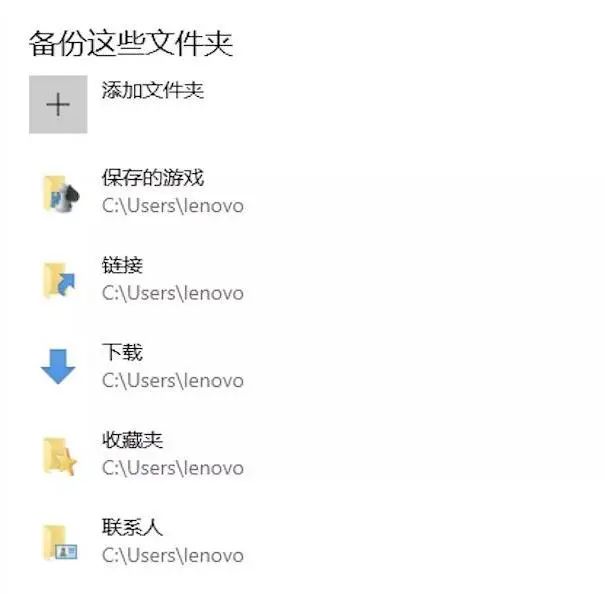
步骤⑦:如有些不需要备份的文件夹,可继续下拉到【排除这些文件夹】,点击【添加文件夹】,选择不需要备份的文件即可;
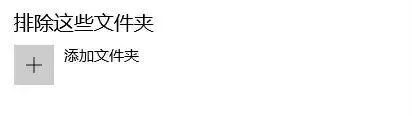
步骤⑧:若需要更换备份U盘或移动硬盘,可点击【停止使用驱动器】,重新进行以上操作添加新的U盘或硬盘硬盘即可。

以上就是Windows 10系统备份的操作步骤。
设置好自动备份后,保持驱动器连接,就可以随时随地自动保存重要数据了!
